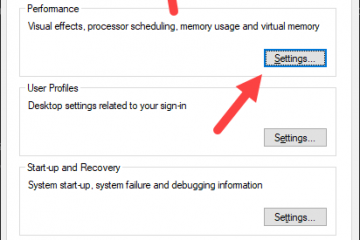Skärmarna blir större och bättre för varje år, så det är inte konstigt att vi ibland tappar koll på den lilla muspekaren på skärmen. Om du använder flera skärmar blir det ännu svårare att hitta den lilla vita muspekaren. Så här hittar du muspekaren på Windows 11 och 10 skärmar med ett enda klick med hjälp av inbyggda och tredjepartsalternativ.
Hitta muspekare på Windows
Den här artikeln handlar om sätt för att hitta muspekaren på Windows snabbare istället för att söka efter den manuellt. Läs den här felsökningsguiden om din muspekare inte fungerar alls på Windows-datorn.
1. Hitta muspekare i Windows med inbyggda alternativ
Windows kommer med en dold inställning som gör att du snabbt kan hitta platsen för muspekaren. Det är gratis och kommer inbyggt.
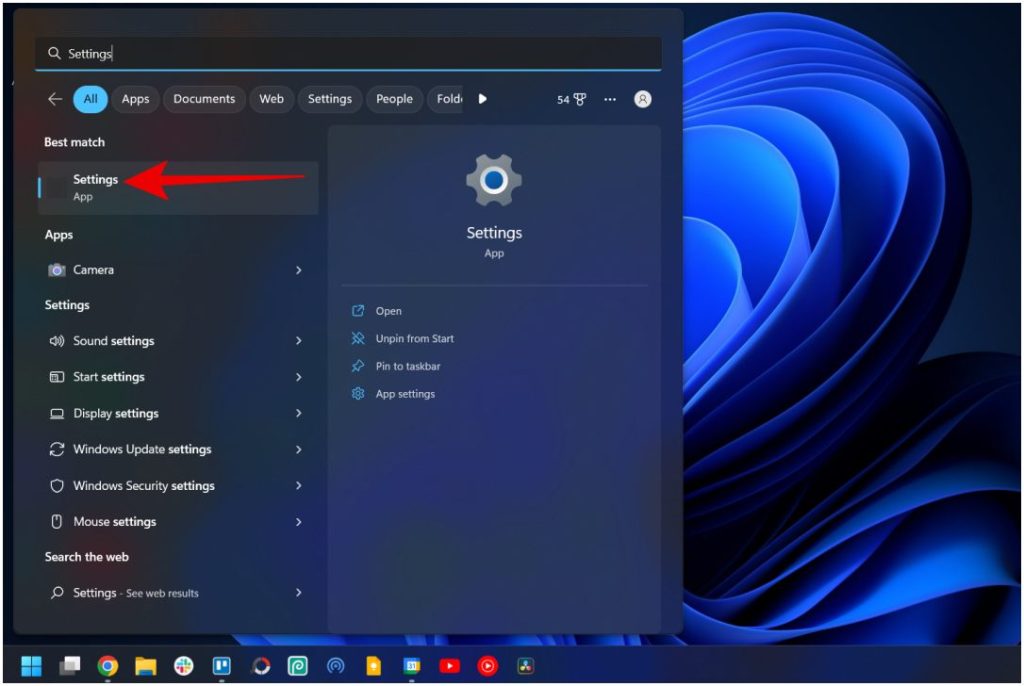
1. Klicka på Windows-ikonen, sök i Inställningar och öppna den.
2. I appen Inställningar klickar du på alternativet Bluetooth och enheter i sidofältet och väljer sedan alternativet Mus i det.
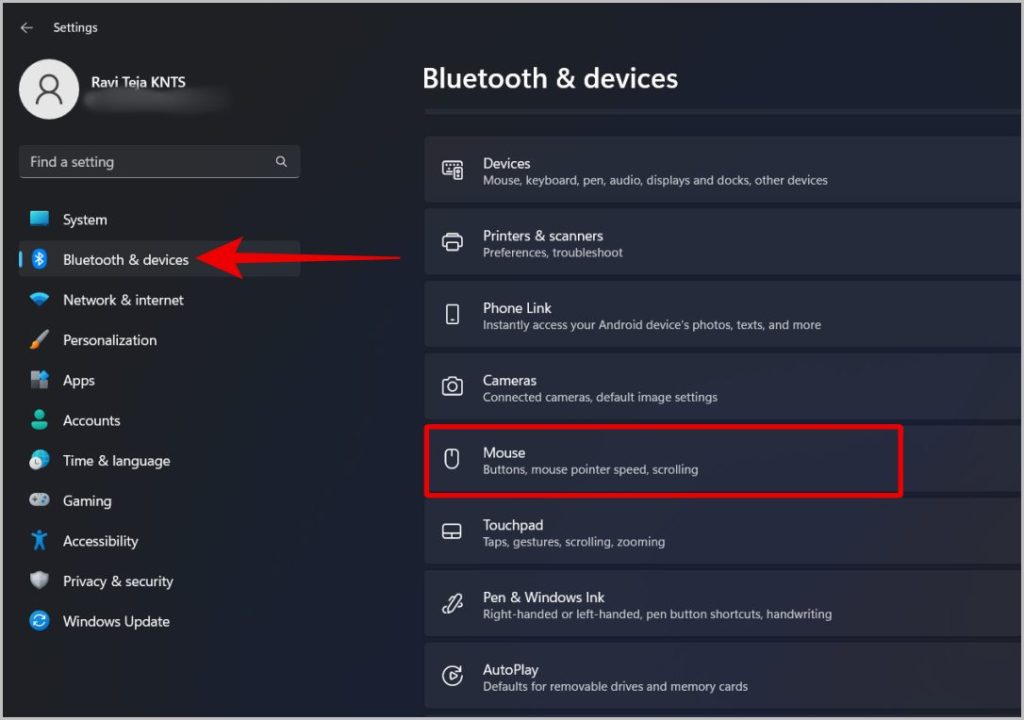
3. Under musinställningarna klickar du på Ytterligare musinställningar.
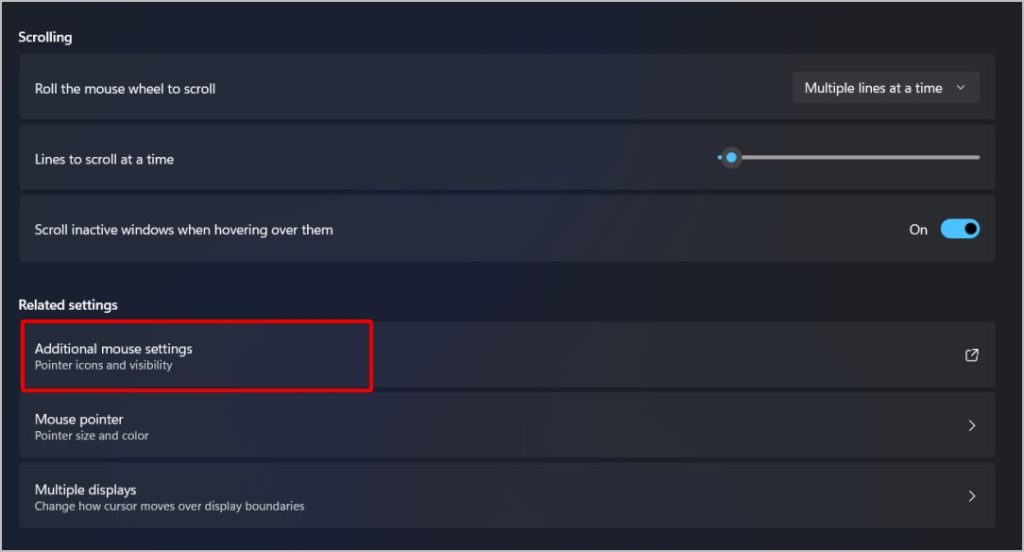
4. Det kommer att öppna ett fönster för musegenskaper. Välj här fliken Pekaralternativ.
5. Aktivera nu reglaget bredvid Visa pekarens plats när jag trycker på CTRL-tangenten.
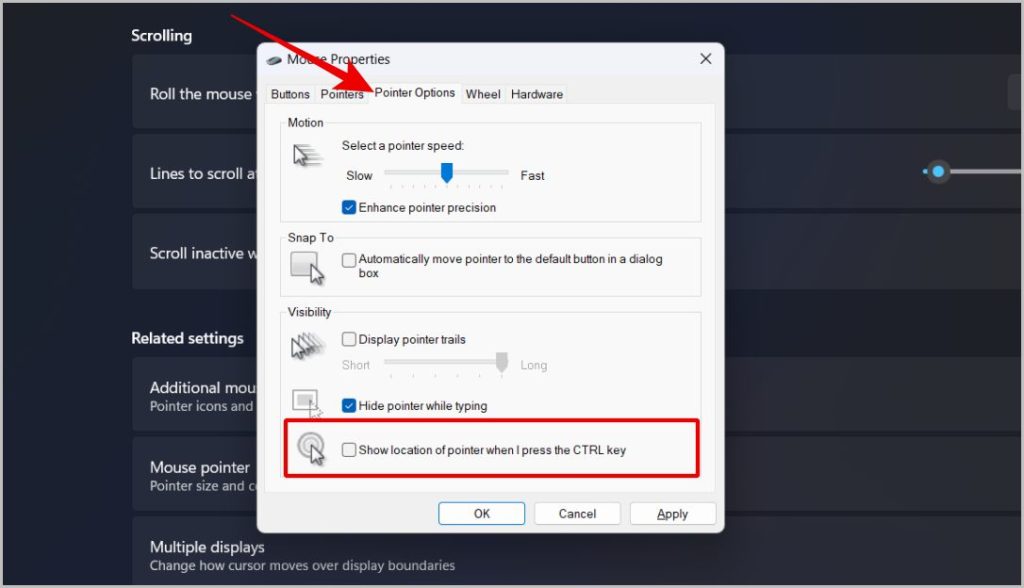
6. Klicka slutligen på Verkställ och sedan OK för att spara ändringarna. Du kan också stänga appen Inställningar efter det.
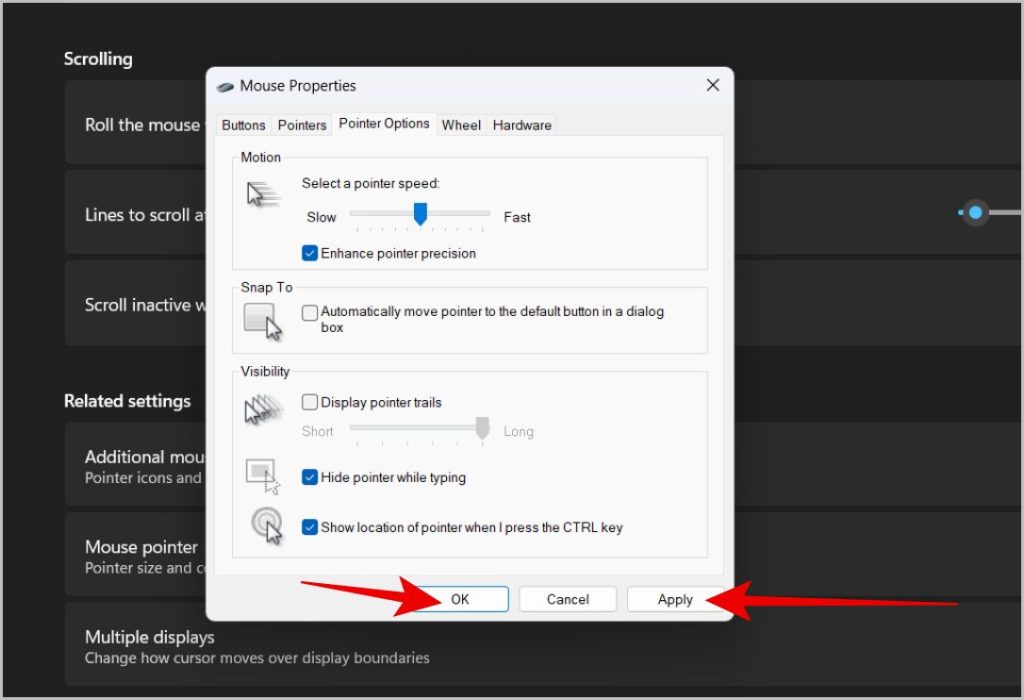
För att hitta muspekaren, tryck helt enkelt på Ctrl-knappen på tangentbordet. Du bör se en cirkelanimation runt muspekaren på skärmen som gör det lättare att hitta.
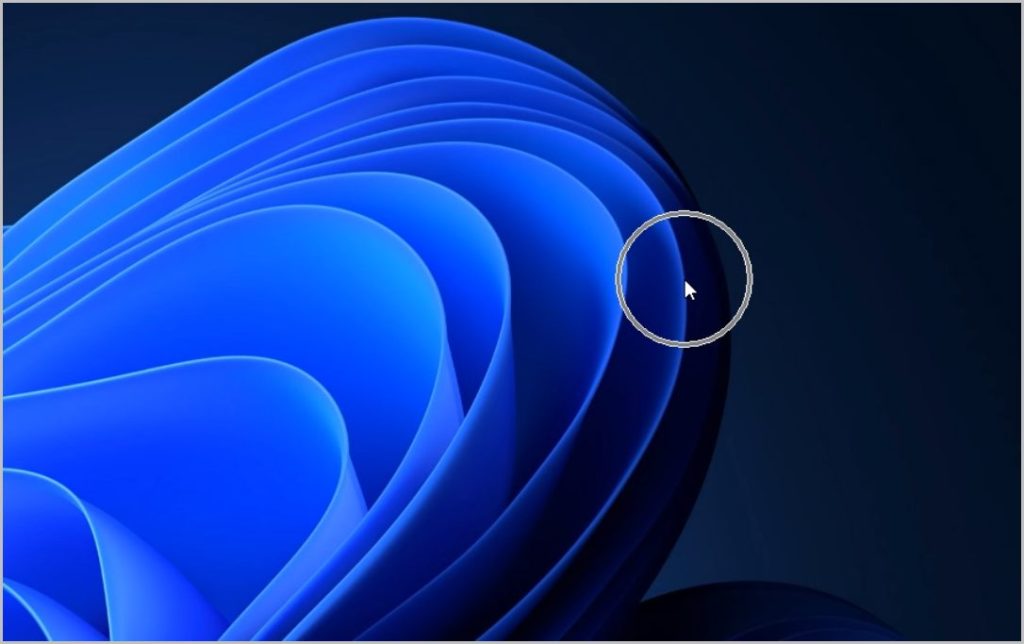
2. Hitta muspekare i Windows med PowerToys
Medan du kan hitta muspekaren med det inbyggda alternativet, ger användningen av PowerToys några unika fördelar. Den fångar mer uppmärksamhet än en vanlig cirkel, lägger till möjligheten att kontrollera cirkelns utseende och beteende och anpassar aktiveringsmetoden.
PowerToys utvecklades också av Microsoft men öppnades senare med öppen källkod. Den kommer med ett antal verktyg och funktioner som att extrahera text var som helst, ta reda på vilket program som för närvarande använder filen/mappen, byta namn på flera filer på en gång och mer.
1. Först måste du ladda ner PowerToys-appen från GitHub. Du kan ladda ner den från Microsoft Store också, men det är vanligtvis en några versioner bakom.
2. På GitHub-sidan, scrolla ned till avsnittet Tillgångar. Om din dator har en X64-processor klickar du på Power Toys Setup X64. Om du har en ARM-processor klickar du på alternativet Power Toys Setup ARM64 . Klicka sedan på Spara knappen i popup-fönstret för att spara installationsfilen.
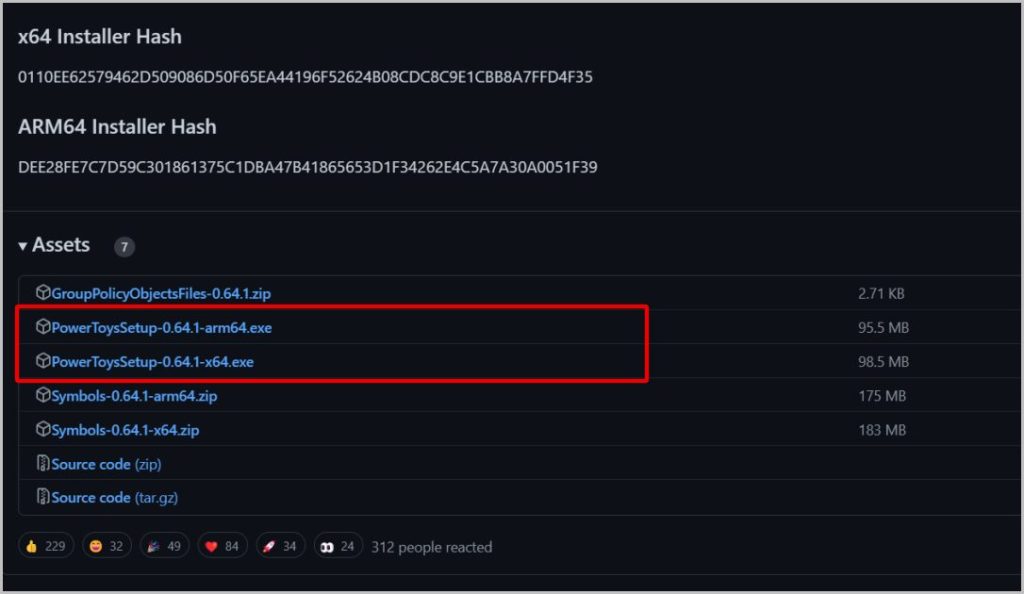
Om du inte är säker på vilken processor din dator har, öppna Inställningar > System > Om. På sidan Om, leta efter alternativet Systemtyp . Här bör du hitta din processortyp.
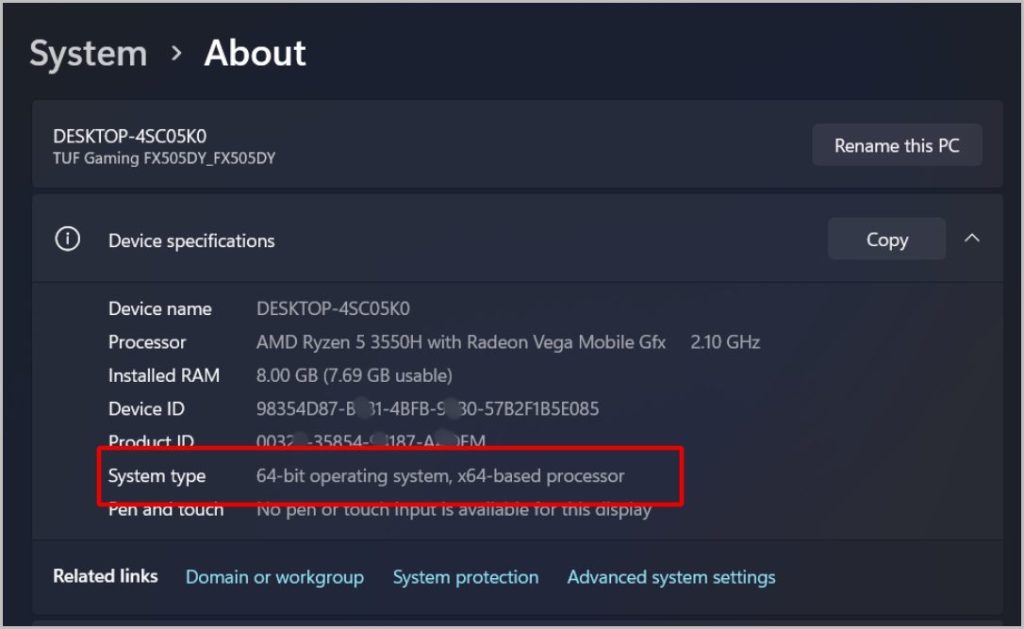
3. För att installera, öppna den nedladdade filen. Markera nu kryssrutan bredvid Jag godkänner licensvillkoren alternativet. Klicka sedan på Installera. I popup-fönstret klickar du på knappen Ja för att installationsprocessen ska starta.
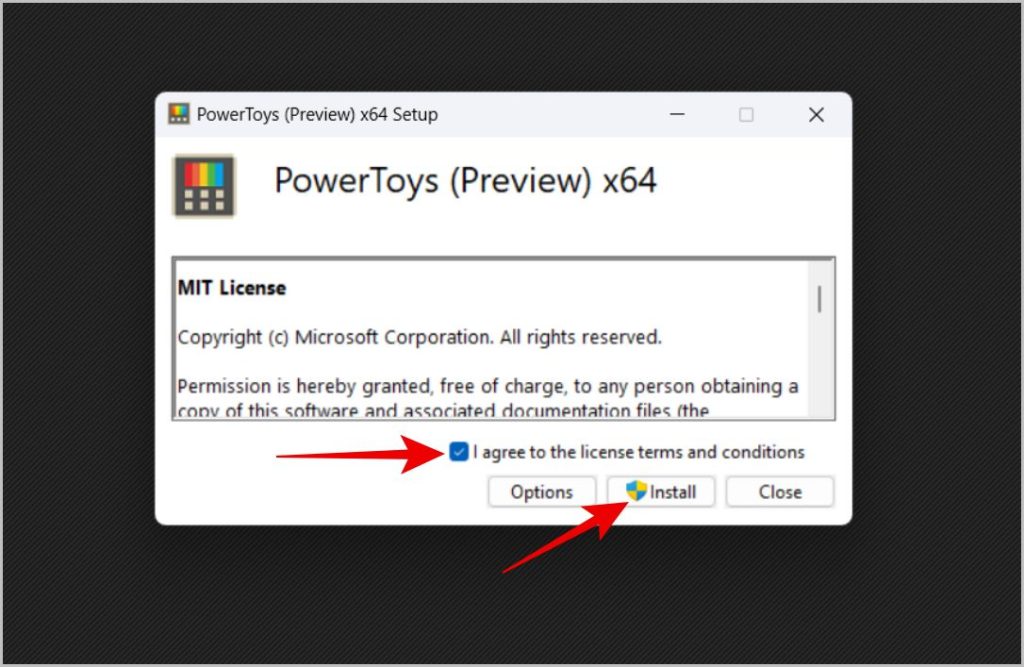
4. Öppna nu PowerToys och klicka på musen Verktygalternativ i sidofältet.
5. Aktivera här växeln bredvid Aktivera Hitta min mus.
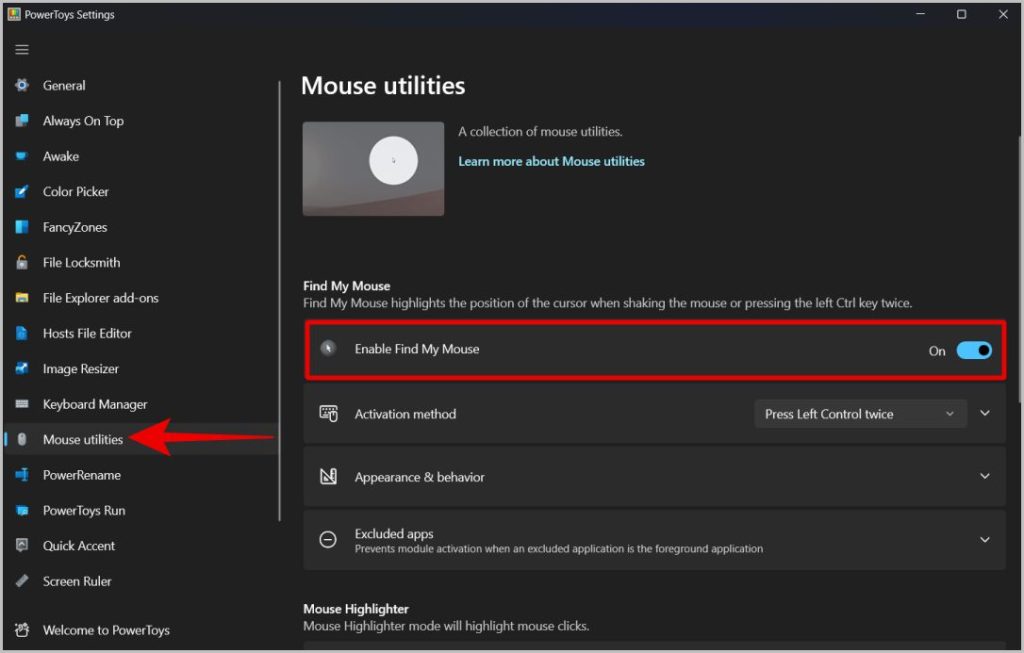
6. Sedan kan du, bredvid alternativet Aktiveringsmetod, antingen välja alternativet Tryck på vänster kontroll två gånger eller >Skaka mus-alternativet. Funktionen kommer att aktiveras och hjälper dig att hitta din muspekare när du använder den valda genvägen.

7. När du är klar använder du den metod du har valt för att hitta din muspekare. Den kastar ett strålkastarljus på din muspekare vilket gör det lättare att hitta.
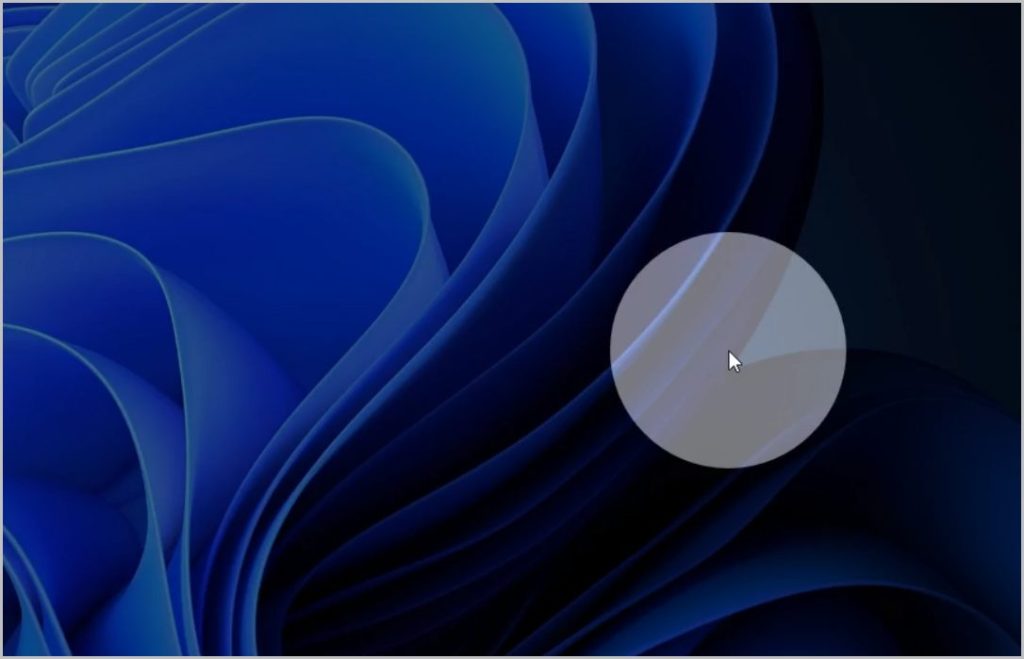
8. Om du vill göra några ändringar av dess utseende klickar du på alternativet Utseende och beteende . Under den kan du justera bakgrundsfärg, strålkastarfärg, radie, opacitet, animation, etc.
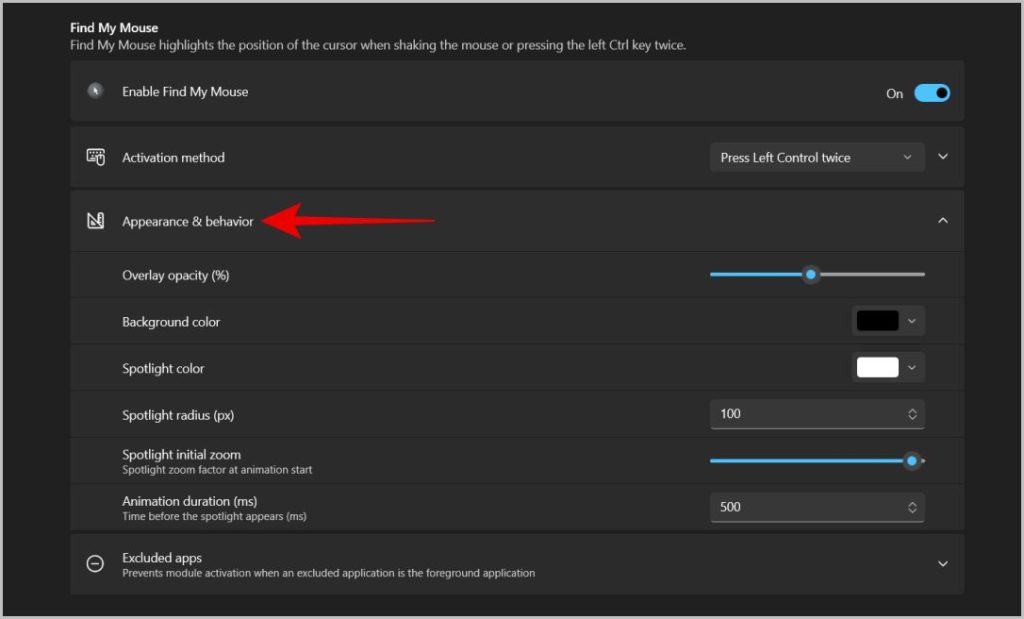
Det är allt, nu när du använder aktiveringsgenvägen visar den en spotlight runt din muspekare enligt din anpassat utseende.
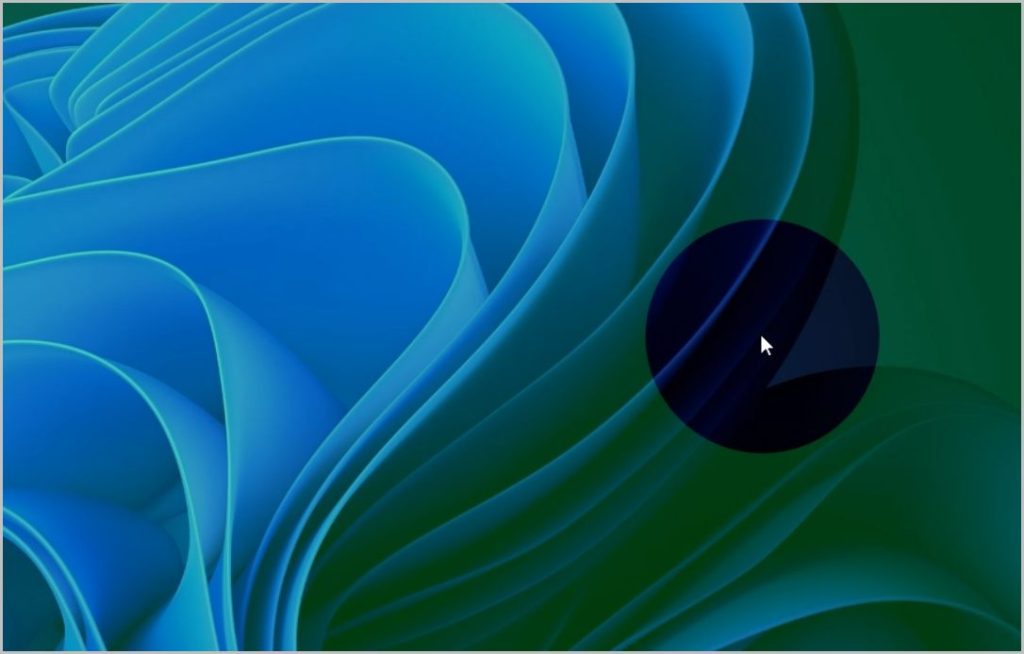
Om du vill dubbeltrycka på kontrollknappen eller skaka musen i någon annan app, kan du utesluta dessa appar från PowerToys. Så när du använder dessa uteslutna appar, kommer min mus inte att aktiveras och visar en spotlight runt pekaren.
Vanliga frågor
1. Varför Min Power Toys Genväg fungerar inte?
Power Toys är ett program som startar automatiskt när du slår på datorn och alltid körs i bakgrunden för att funktionerna ska fungera. Hur som helst, ibland kan det ha problem med att starta appen automatiskt eller det kan ta lite tid att starta Power Toys-appen för att fungera i bakgrunden. Windows kan också stänga appar som körs i bakgrunden för bättre prestanda på billiga enheter. Testa att öppna Power Toys-appen manuellt för att allt ska fungera normalt.
2. Varför fungerar inte min mus?
Så du har hittat musen, men den fungerar tyvärr inte? Det vanliga problemet kan vara anslutningsproblemet. Om det inte löser problemet, försök sedan dessa sätt att fixa att musen inte fungerar på Windows. Om du har problem med klicken kan du prova hur du fixar att vänster-eller högerklick inte fungerar i Windows
Funnet muspekare
Det ursprungliga alternativet är bra nog för det mesta. Men det lägger bara till en cirkel runt musen. PowerToys låter dig inte bara anpassa rampljuset runt muspekaren utan lägger också till en massa andra snygga verktyg till din arsenal. Du kan till exempel låta fönster alltid vara överst, visa miniatyrer och mer.